แก้ไขปัญหา PHP ด้วย ServBay: วิธีจัดการ ImageMagick และปัญหาอัปโหลดไฟล์ขนาดใหญ่ที่พบบ่อย
ServBay มอบสภาพแวดล้อมพัฒนาเว็บบนเครื่องที่สะดวกให้กับนักพัฒนา รองรับ PHP หลายเวอร์ชันและส่วนขยายมากมาย แม้ ServBay จะเน้นความเสถียรและเชื่อถือได้ แต่ในบางครั้งผู้ใช้อาจประสบปัญหาการทำงานของบริการ PHP หรือโมดูลเสริมบางอย่าง
บทความนี้มีเป้าหมายเพื่อช่วยคุณวิเคราะห์และแก้ไขปัญหา PHP ใน ServBay ที่มักพบ—โดยเน้นข้อผิดพลาดของส่วนขยาย ImageMagick และปัญหาความเร็วในการอัปโหลดไฟล์ขนาดใหญ่ พร้อมแนวทางตรวจสอบแก้ไขอย่างละเอียด
ปัญหา PHP ที่พบบ่อยและแนวทางแก้ไข
ด้านล่างนี้คือปัญหายอดนิยมของ PHP และส่วนขยายต่าง ๆ พร้อมวิธีการแก้ไข
ImageMagick "number of supported formats: 0" ข้อผิดพลาด
อาการของปัญหา:
ผู้ใช้ ServBay บางรายเมื่อต้องการใช้ส่วนขยาย ImageMagick ของ PHP อาจได้รับข้อความผิดพลาดดังนี้:
ImageMagick number of supported formats: 01
ซึ่งมักหมายถึง ImageMagick ไม่สามารถตรวจจับหรือโหลดฟอร์แมตรูปได้อย่างถูกต้อง
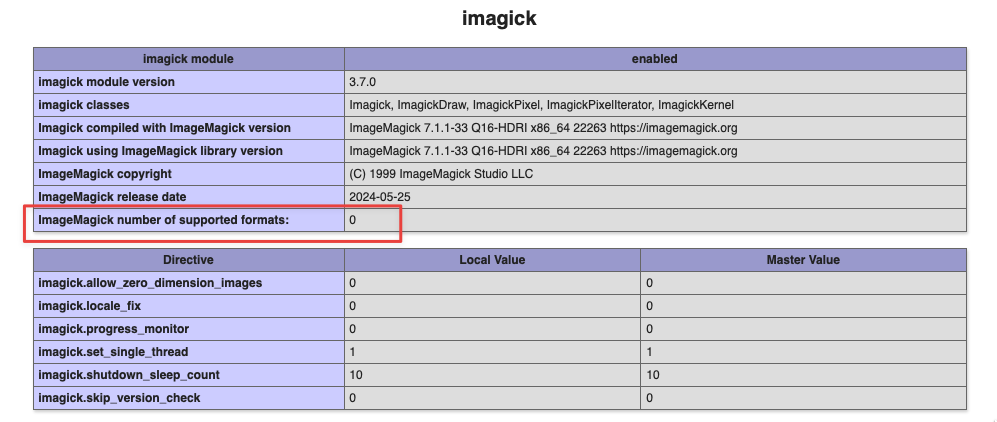
วิธีแก้ไข:
โดยทั่วไป สาเหตุของปัญหานี้เกี่ยวข้องกับไลบรารีพื้นฐานที่จัดเตรียมโดย ServBay Runtime โปรดดำเนินการดังนี้:
- เปิดแอปพลิเคชัน ServBay
- ที่แถบนำทางด้านซ้าย เลือก
ซอฟต์แวร์แพ็กเกจ(Packages) - ที่รายการแพ็กเกจด้านขวา ค้นหาและเลือก
ServBay Runtime - ตรวจสอบให้แน่ใจว่า
ServBay Runtimeได้ติดตั้งแล้วและเวอร์ชันเป็น1.0.20หรือ1.1.20ขึ้นไป หากเวอร์ชันต่ำกว่านี้ ให้คลิกปุ่มอัปเกรดเพื่ออัปเดตให้เป็นเวอร์ชันล่าสุด - เมื่ออัปเกรดเสร็จสิ้น ให้รีสตาร์ท PHP ที่คุณกำลังใช้งาน (เช่น PHP 8.1, PHP 8.2 เป็นต้น)
คำอธิบาย: ServBay Runtime ประกอบด้วยคอมโพเนนต์ภายในและไลบรารีที่จำเป็นสำหรับส่วนขยายของ PHP การอัปเกรด Runtime ช่วยให้ได้เวอร์ชันไลบรารีล่าสุดและแก้ปัญหา ImageMagick ที่โหลดฟอร์แมตรูปไม่ได้
ความเร็วอัปโหลดไฟล์ขนาดใหญ่ของ PHP ลดลง
อาการของปัญหา:
ผู้ใช้บางรายที่ใช้แอป PHP (เช่น Tus-PHP, NextCloud) อัปโหลดไฟล์ใหญ่กว่า 1GB แล้วพบว่าความเร็วลดลงอย่างมาก
ปัญหานี้มักเกี่ยวข้องกับวิธีการทำงานของ php-fpm และกลไก file chunking (Chunked Transfer Encoding)
แนวทางแก้ไข:
ลองใช้วิธีเหล่านี้เพื่อปรับปรุงความเร็วอัปโหลดไฟล์ขนาดใหญ่:
เพิ่มจำนวน
pm.max_childrenของ php-fpmค่าเริ่มต้นของ ServBay ตั้ง
pm.max_children(จำนวน child process สูงสุด) ไว้ที่10หากงานของคุณมีการอัปโหลดไฟล์ขนาดใหญ่พร้อม ๆ กันหรืองานที่ใช้ process นาน จำนวน process ที่ต่ำอาจเป็นคอขวดคุณสามารถเพิ่มค่านี้ให้เหมาะกับงาน รวมทั้งตรวจสอบค่า
pm(pm = dynamicหรือpm = ondemand) ให้เหมาะกับลักษณะงานของคุณ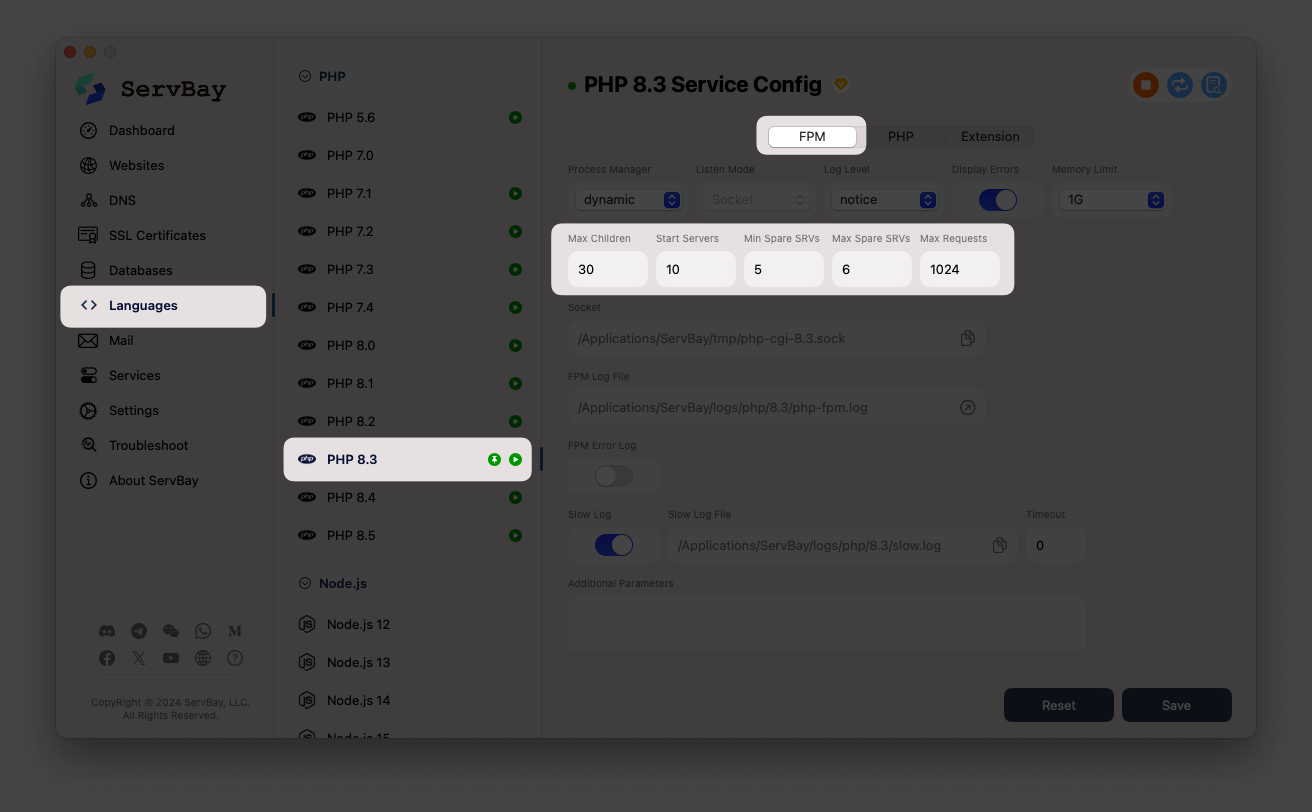
ขั้นตอนการดำเนินการ:
- ที่แถบนำทางซ้าย เลือก PHP เวอร์ชันที่ใช้ (เช่น PHP 8.2)
- คลิกปุ่ม
Configurationด้านขวา - ค้นหาตำแหน่งไฟล์
php-fpm.confแล้วเปิดไฟล์ - ค้นหาบรรทัด
pm.max_childrenและปรับค่า - บันทึกและรีสตาร์ท PHP เวอร์ชันนั้น
อธิบายหลักการ: การเพิ่ม child process ทำให้ php-fpm รับคำขอพร้อมกันได้มากขึ้น โดยเฉพาะงานอัปโหลดไฟล์ขนาดใหญ่ซึ่งใช้ process นาน จะช่วยลดเวลารอคิวและเพิ่มประสิทธิภาพโดยรวม
ปิดการแบ่งไฟล์ (chunked transfer) ในโค้ดแอปพลิเคชัน (ไม่แนะนำให้แก้ไขที่ ServBay โดยตรง)
วิธีนี้ไม่แนะนำเพราะต้องแก้โค้ดแอปของคุณเอง และอาจไปกระทบฟีเจอร์ที่ใช้การ chunking แต่ในบางเคส การปิดหรือปรับการแบ่งไฟล์ที่ฝั่งไคลเอนต์/เซิร์ฟเวอร์จะช่วยให้ความเร็ว upload ดีขึ้น
ตรวจสอบและตั้งค่า
fastcgi_request_bufferingของ Web Server (Nginx/Caddy)หากคุณใช้ Nginx หรือ Caddy ส่งต่อคำขอไปยัง php-fpm ตัวแปร
fastcgi_request_bufferingจะมีผลกับวิธีการจัดการข้อมูลอัปโหลดNginx: โดยพื้นฐาน Nginx เปิด
fastcgi_request_buffering on;ซึ่งหมายความว่า Nginx จะรับไฟล์จากไคลเอนต์ให้เสร็จก่อน แล้วจึงส่งให้ php-fpm พร้อมกันทีเดียว สำหรับไฟล์ใหญ่จะเกิดความหน่วง กำหนดเป็นfastcgi_request_buffering off;ให้ Nginx ส่งข้อมูลทีละสตรีมไปยัง FPM ได้เลย ช่วยให้อัปโหลดไฟล์ใหญ่รวดเร็วขึ้นnginxlocation ~ \.php$ { # ... fastcgi parameters อื่น ๆ ... fastcgi_request_buffering off; # เพิ่มหรือแก้ไขบรรทัดนี้ # ... }1
2
3
4
5Caddy: คำสั่ง
php_fastcgiของ Caddy สตรีมข้อมูลเป็นค่าเริ่มต้น (แบบเดียวกับfastcgi_request_buffering off) หากเจอปัญหาแบบเดียวกันปกติไม่ต้องปรับ Caddy เพิ่มเติม แต่ถ้าใช้reverse_proxyแบบ custom ให้ตรวจสอบว่าไม่มีการ buffer ข้อมูลเพิ่ม
ขั้นตอนการดำเนินการ:
- ที่แถบซ้ายของ ServBay เลือก Web Server ที่ใช้ (Nginx หรือ Caddy)
- คลิกปุ่ม
Configuration - ค้นหาไฟล์ตั้งค่าหลัก (
nginx.confหรือCaddyfile) - ใน block ของคำขอ PHP (
locationของ Nginx หรือ blockphp_fastcgiของ Caddy) ให้เพิ่มหรือแก้ไขfastcgi_request_buffering off; - บันทึกและรีสตาร์ทเซิร์ฟเวอร์
ข้อควรตรวจสอบอื่น ๆ:
- ตรวจเช็คค่า PHP (
php.ini): ต้องแน่ใจว่าupload_max_filesize,post_max_size,memory_limitเพียงพอรับไฟล์ที่ต้องการอัปโหลด ค่าต่ำเกินไปจะทำให้ upload ไม่ผ่าน (แม้ความเร็วไม่ช้าลง แต่ควรตรวจสอบเสมอ) - ดูไฟล์ log: ตรวจสอบ error log และ access log ของ Web Server (Nginx/Caddy) และ log ของ PHP-FPM ซึ่งปกติมีข้อมูลบอกสาเหตุหรือข้อผิดพลาดระหว่างกระบวนการอัปโหลด เส้นทาง log ของ PHP กำหนดไว้ใน
php.iniที่ตัวแปรerror_log
เทคนิคแก้ปัญหา PHP ทั่วไปใน ServBay
เมื่อคุณพบปัญหาเกี่ยวกับ PHP ใน ServBay สามารถใช้เทคนิคเหล่านี้วิเคราะห์เบื้องต้น:
- เช็คเวอร์ชัน PHP และส่วนขยาย: ตรวจสอบว่าเวอร์ชัน PHP ที่ใช้รองรับแอปของคุณหรือไม่ และติดตั้งและเปิดใช้งาน extension ที่จำเป็น เช่น ImageMagick, GD, MySQLi ฯลฯ ตรวจสอบได้โดยสร้างไฟล์ PHP ที่มี
phpinfo()แล้วเปิดในเบราว์เซอร์ - เช็คสถานะบริการของ ServBay: มั่นใจว่า PHP, Web Server (Nginx/Caddy) และฐานข้อมูล (MySQL/PostgreSQL) เปิดทำงานปกติใน ServBay
- เช็ค log ข้อผิดพลาด: เป็นขั้นตอนสำคัญของการวิเคราะห์
- Log ข้อผิดพลาด PHP: ตรวจไฟล์ที่กำหนดใน
error_logของphp.iniเปิดdisplay_errorsใน dev เป็นOn(Offถ้าโปรดักชั่น) และlog_errorsควรเป็นOn - Log เว็บเซิร์ฟเวอร์: ดู log error ของ Nginx หรือ Caddy (มักอยู่ในโฟลเดอร์ logs ในที่ติดตั้ง ServBay หรือในไฟล์ config)
- Log ของแอป ServBay: บางครั้งแอปหลักของ ServBay ก็มี log สำหรับการบันทึกเหตุการณ์สำคัญหรือข้อผิดพลาด
- Log ข้อผิดพลาด PHP: ตรวจไฟล์ที่กำหนดใน
- จำลองปัญหาในสภาพแวดล้อมที่เล็กที่สุด: หากทำได้ ลองสร้าง PHP ไฟล์เปล่า ๆ เพื่อดูว่าเกิดข้อผิดพลาดกับโค้ดของแอปหรือไม่
- ค้นหาคำตอบจากเอกสารคู่มือและชุมชน: อ่านเอกสารและถามปัญหาในชุมชนผู้ใช้ ServBay มีข้อมูลและกรณีศึกษาหลากหลาย
สรุป
บทความนี้เน้นวิธีการรับมือกับปัญหา ImageMagick และปัญหาอัปโหลดไฟล์ขนาดใหญ่ใน ServBay รวมถึงเทคนิควิเคราะห์ปัญหา PHP ทั่วไป ด้วยการตรวจสอบเวอร์ชัน Runtime ของ ServBay, ปรับแต่ง php-fpm, เซ็ตการบัฟเฟอร์ของ Web Server และตรวจ log อย่างละเอียด ปัญหาส่วนใหญ่ที่เกี่ยวกับ PHP ใน ServBay มักได้รับการแก้ไข หากยังไม่สำเร็จ ให้ดูรายละเอียดจาก log อย่างรอบคอบ หรือติดต่อขอความช่วยเหลือจากชุมชนผู้ใช้งาน

